Als begeisterter Nutzer von Streaming-Diensten auf dem Mac stößt man manchmal auf frustrierende Unterschiede in der Wiedergabequalität zwischen verschiedenen Browsern. Besonders wenn es um YouTube TV auf Chrome im Vergleich zu Safari geht, berichten viele Nutzer von Problemen wie geringer Auflösung oder sogar einfrierenden Bildern auf Apples Standardbrowser. Während auf Google Chrome und sogar Microsoft Edge butterweiche 1080p bei 60 Bildern pro Sekunde (fps) erreicht werden, kämpft Safari oft mit mageren 480p und 30 fps. Dieses Phänomen ist nicht nur ärgerlich, sondern beeinträchtigt das gesamte Streaming-Erlebnis erheblich. Dieser umfassende Leitfaden beleuchtet die Gründe für diese Leistungsunterschiede und bietet detaillierte Schritte zur Fehlerbehebung, damit Sie das bestmögliche YouTube TV-Erlebnis auf Ihrem Mac genießen können.
Das Problem verstehen: Safari, Chrome und YouTube TV auf dem Mac
Das Kernproblem, das von vielen Mac-Nutzern geteilt wird, ist die inkonsistente Leistung von YouTube TV. Auf der einen Seite steht Safari, das oft nur eine niedrige Videoauflösung von 480p mit 30 Bildern pro Sekunde liefert und darüber hinaus zu Abstürzen oder Einfrierungen neigt. Auf der anderen Seite bieten Browser wie Chrome und Edge eine einwandfreie Wiedergabe in Full HD (1080p) mit 60 Bildern pro Sekunde. Diese Diskrepanz ist besonders auffällig, wenn man die sogenannten “Nerd-Statistiken” von YouTube zu Rate zieht, die detaillierte Informationen über die aktuelle Stream-Qualität liefern.
Betrachtet man die technischen Details, wird schnell klar, dass die Unterschiede beträchtlich sind. Ein 480p/30fps-Stream wirkt im Vergleich zu 1080p/60fps pixelig und weniger flüssig. Für ein Premium-Streaming-Erlebnis, wie es YouTube TV verspricht, sind solche Einschränkungen inaktronisch. Die zugrundeliegenden Ursachen können vielfältig sein und reichen von der Browser-Optimierung bis hin zu systemweiten Einstellungen auf dem Mac. Die folgenden Bilder veranschaulichen diesen Qualitätsunterschied anhand der “Nerd-Statistiken”:
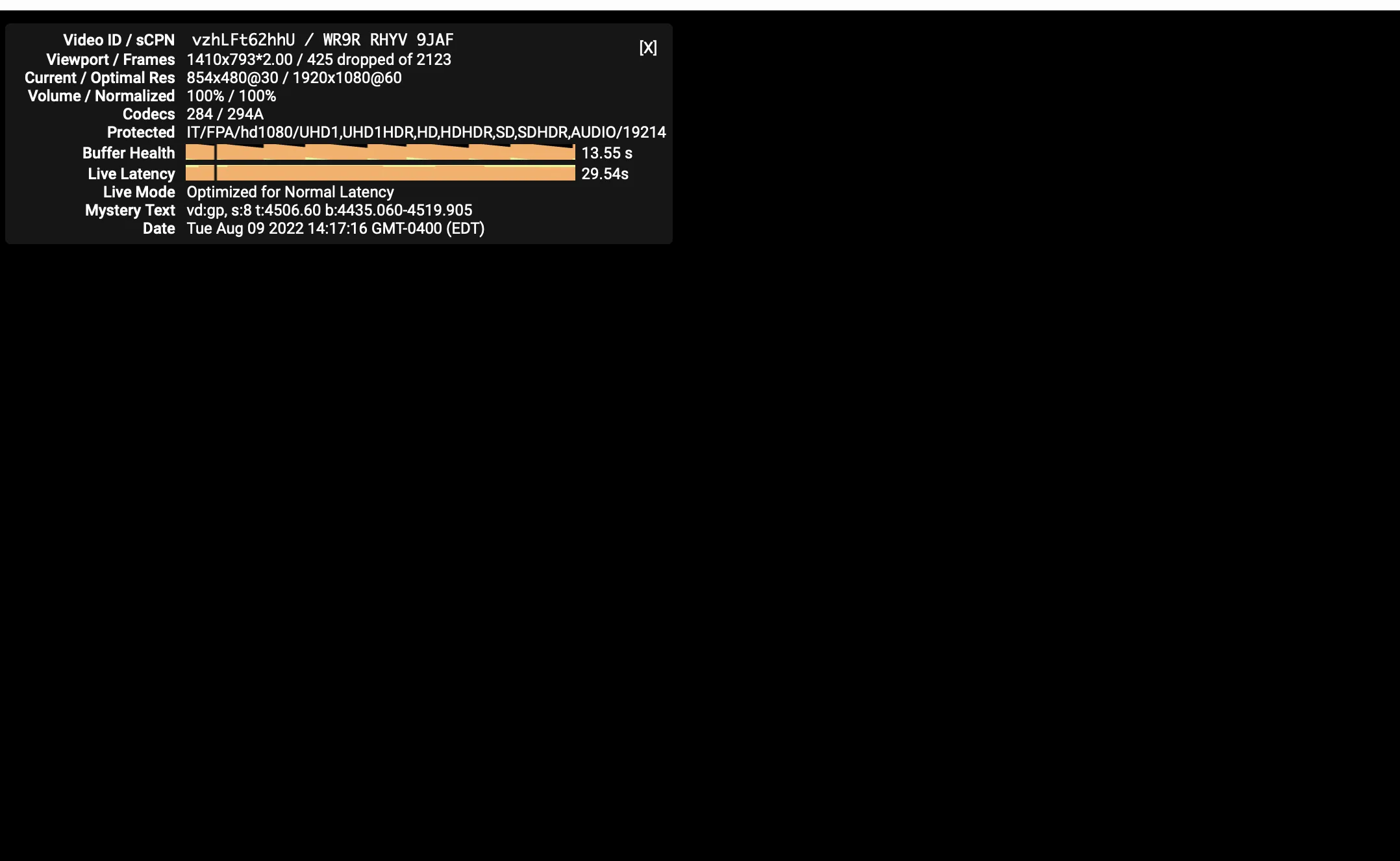 Nerd-Statistiken für YouTube TV in Safari zeigen 480p-Qualität und 30fps auf einem Mac
Nerd-Statistiken für YouTube TV in Safari zeigen 480p-Qualität und 30fps auf einem Mac
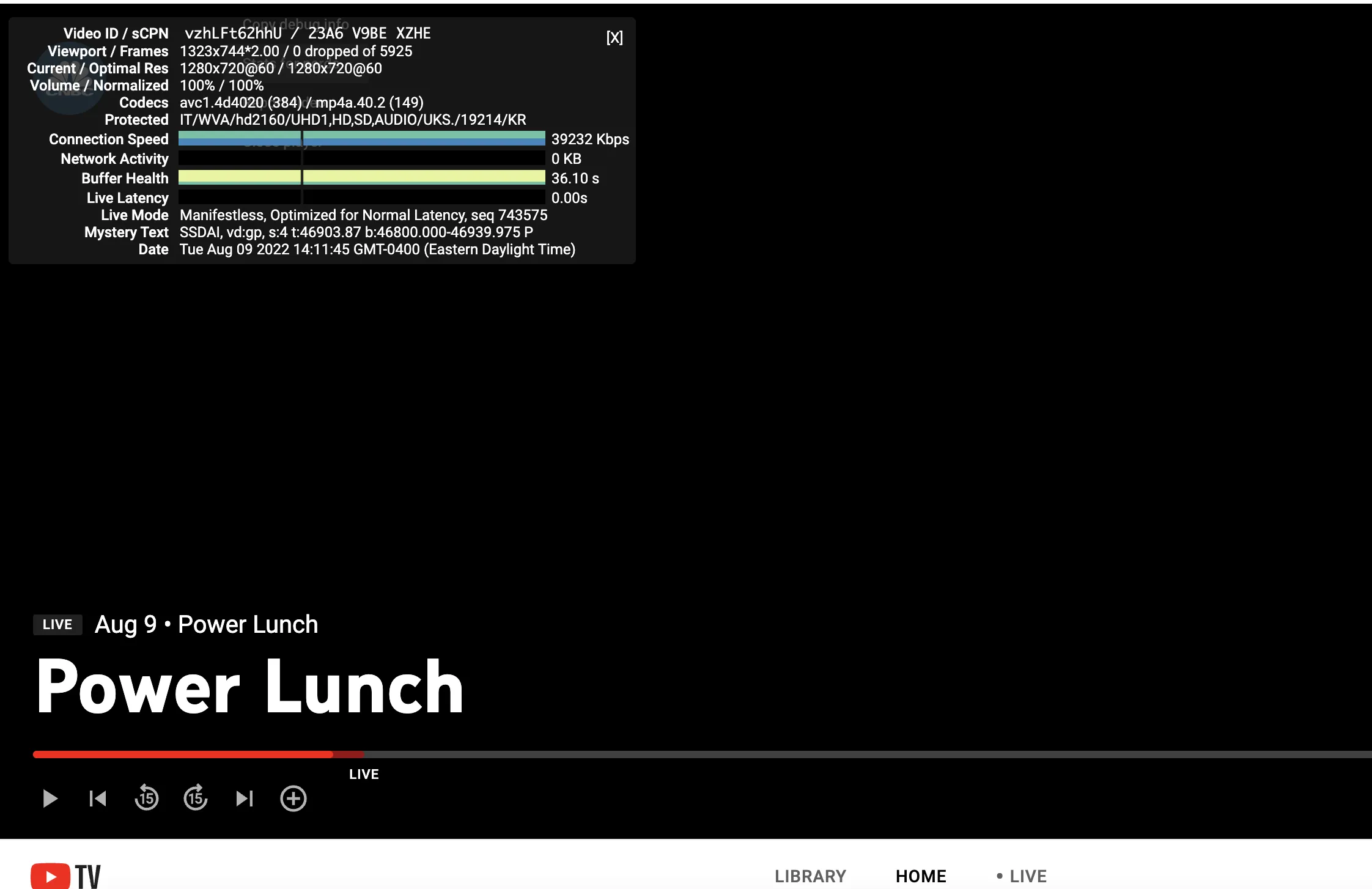 Nerd-Statistiken für YouTube TV in Chrome zeigen 1080p-Qualität und 60fps auf einem Mac
Nerd-Statistiken für YouTube TV in Chrome zeigen 1080p-Qualität und 60fps auf einem Mac
Warum Chrome oft die bessere Wahl für YouTube TV ist
Die überlegene Leistung von YouTube TV auf Chrome ist selten Zufall. Es gibt mehrere technische und strategische Gründe, warum Googles eigener Browser oft die beste Wahl für Streaming-Dienste des Unternehmens ist:
- Optimierung und Kompatibilität: Google entwickelt YouTube TV und Chrome. Es ist naheliegend, dass Chrome die primäre Plattform für Tests und Optimierungen ist, um die bestmögliche Kompatibilität und Leistung zu gewährleisten. Neue Funktionen und Codec-Unterstützungen werden oft zuerst oder exklusiv für Chrome implementiert.
- Codec-Unterstützung: YouTube TV nutzt möglicherweise spezifische Video-Codecs (z.B. VP9 oder AV1), die von Chrome nativ und effizienter verarbeitet werden als von Safari. Eine robustere Codec-Implementierung in Chrome kann zu flüssigerer Wiedergabe bei höheren Auflösungen führen.
- DRM-Implementierung: Digital Rights Management (DRM)-Systeme sind entscheidend für den Schutz von urheberrechtlich geschützten Inhalten. Die Art und Weise, wie DRM in einem Browser implementiert ist, kann die Kompatibilität und Leistung beeinflussen. Chrome könnte hier eine nahtlosere Integration mit den DRM-Anforderungen von YouTube TV bieten.
- Hardware-Beschleunigung: Moderne Browser nutzen die Hardware-Beschleunigung der Grafikkarte, um Videos effizienter zu decodieren. Unterschiede in der Implementierung dieser Funktion zwischen Safari und Chrome auf dem Mac können zu den beobachteten Leistungsunterschieden führen. Chrome ist möglicherweise besser darin, die Mac-Hardware für YouTube TV zu nutzen.
Umfassende Fehlerbehebung für YouTube TV auf Ihrem Mac
Obwohl YouTube TV auf Chrome oft reibungsloser läuft, gibt es dennoch einige Schritte, die Sie unternehmen können, um die Leistung von YouTube TV in Safari zu verbessern oder zumindest die Ursache der Probleme weiter einzugrenzen.
Browserdaten bereinigen und zurücksetzen
Verunreinigte Browserdaten, veraltete Caches oder beschädigte Cookies können häufig die Ursache für Streaming-Probleme sein.
Safari-Verlauf und Website-Daten löschen
Das regelmäßige Löschen des Safari-Verlaufs kann helfen, Probleme zu beheben, die durch veraltete oder beschädigte Browserdaten verursacht werden. Gehen Sie dazu wie folgt vor:
- Öffnen Sie Safari.
- Gehen Sie in der Menüleiste auf “Verlauf” > “Verlauf löschen…”.
- Wählen Sie im Dropdown-Menü “Gesamter Verlauf” und bestätigen Sie mit “Verlauf löschen”.
Um die optimale Browser-Optimierung für Streaming-Dienste zu gewährleisten, besonders wenn es um Geräte wie den Chromecast Mozilla geht, ist ein sauberer Browser essenziell.
Spezifische YouTube TV-Website-Daten entfernen
Manchmal genügt es, nur die Daten der betreffenden Website zu löschen:
- Öffnen Sie Safari und wählen Sie “Safari” > “Einstellungen”.
- Klicken Sie auf den Tab “Datenschutz”.
- Klicken Sie auf “Websitedaten verwalten…”.
- Suchen Sie in der Liste nach “YouTube” oder “YouTube TV”.
- Wählen Sie den Eintrag aus und klicken Sie auf “Entfernen”.
- Klicken Sie anschließend auf “Fertig” und starten Sie Safari neu.
Systemweite Maßnahmen prüfen
Manchmal liegen die Probleme tiefer im System und erfordern einen Blick über den Browser hinaus.
Testen mit einem anderen Benutzerkonto auf dem Mac
Um auszuschließen, dass die Probleme mit Ihrem spezifischen Benutzerprofil zusammenhängen, können Sie ein neues Benutzerkonto auf Ihrem Mac erstellen und YouTube TV dort testen:
- Gehen Sie zu “Apple-Menü” > “Systemeinstellungen”.
- Klicken Sie auf “Benutzer & Gruppen”.
- Klicken Sie auf das Schloss-Symbol unten links und geben Sie Ihr Administrator-Passwort ein.
- Klicken Sie auf das Plus-Symbol (+) unter der Benutzerliste.
- Wählen Sie als Kontotyp “Standard” und füllen Sie die erforderlichen Felder aus.
- Erstellen Sie den Benutzer und melden Sie sich dann mit diesem neuen Konto an.
- Öffnen Sie Safari im neuen Konto und testen Sie YouTube TV.
Starten im sicheren Modus
Der sichere Modus des Mac verhindert, dass bestimmte Software automatisch geladen wird und führt grundlegende Systemprüfungen durch. Dies kann helfen, Konflikte durch Drittanbieter-Software zu isolieren:
- Für Macs mit Apple Silicon (M1, M2, etc.):
- Fahren Sie Ihren Mac vollständig herunter.
- Halten Sie die Ein/Aus-Taste gedrückt, bis Sie die Startoptionen sehen.
- Wählen Sie Ihr Startvolume aus und halten Sie die Shift-Taste gedrückt, während Sie auf “Im sicheren Modus fortfahren” klicken.
- Melden Sie sich bei Ihrem Mac an. Möglicherweise müssen Sie sich erneut anmelden.
- Für Macs mit Intel-Prozessor:
- Starten oder starten Sie Ihren Mac neu und halten Sie sofort die Shift-Taste gedrückt, während der Mac hochfährt.
- Lassen Sie die Taste los, wenn Sie das Anmeldefenster sehen, und melden Sie sich bei Ihrem Mac an.
- Sie werden möglicherweise aufgefordert, sich erneut anzumelden. Im ersten oder zweiten Anmeldefenster sollten Sie “Sicherer Systemstart” in der oberen rechten Ecke des Fensters sehen.
Manchmal können Browser-Erweiterungen, wie beispielsweise Skyload Google Chrome, die Wiedergabequalität beeinflussen. Der sichere Modus hilft dabei, solche Konflikte auszuschließen.
Netzwerk und externe Faktoren überprüfen
Ihre Internetverbindung und andere aktive Anwendungen können die Streaming-Qualität ebenfalls stark beeinflussen.
VPN-Nutzung
Ein VPN (Virtual Private Network) kann die Streaming-Leistung beeinträchtigen, indem es die Internetgeschwindigkeit drosselt oder die Latenz erhöht. Versuchen Sie, Ihr VPN vorübergehend zu deaktivieren und prüfen Sie, ob sich die Qualität verbessert.
WLAN-Verbindung
Eine instabile oder langsame WLAN-Verbindung ist eine häufige Ursache für schlechte Streaming-Qualität. Testen Sie, ob das Problem bei einer anderen WLAN-Verbindung (z.B. Hotspot über Ihr Smartphone) oder über eine kabelgebundene Ethernet-Verbindung weiterhin besteht.
Router-Neustart
Ein einfacher Router-Neustart kann oft temporäre Netzwerkprobleme beheben, die die Streaming-Leistung beeinträchtigen. Trennen Sie den Router für etwa 30 Sekunden vom Stromnetz und schließen Sie ihn dann wieder an. Auch im Hintergrund laufende Programme oder Sicherheitslösungen, vergleichbar mit uTorrent Avira, können die Bandbreite oder Systemressourcen beanspruchen.
Direkte YouTube TV-Einstellungen und Support
Wenn alle browser- und systemseitigen Schritte nicht helfen, liegt das Problem möglicherweise direkt bei YouTube TV oder erfordert professionelle Hilfe.
Videoqualität in YouTube TV anpassen
Stellen Sie sicher, dass die automatische Qualitätseinstellung in YouTube TV nicht auf eine niedrige Auflösung beschränkt ist. Während der Wiedergabe können Sie über das Zahnrad-Symbol im Videoplayer die Qualität manuell anpassen und auf die höchste verfügbare Option einstellen.
YouTube TV-Hilfe und Apple Support
Sollten alle oben genannten Schritte keine Lösung bringen, ist es ratsam, sich direkt an den Support von YouTube TV oder Apple zu wenden. YouTube TV kann möglicherweise spezifische serverseitige Probleme oder bekannte Kompatibilitätsprobleme ansprechen. Apple Support kann weitere systembezogene Diagnosen durchführen. Komplexe Software wie Solidworks 2018 2019 kann im Hintergrund Ressourcen verbrauchen und so die Streaming-Leistung beeinträchtigen, daher ist es ratsam, solche Anwendungen während des Streamings zu schließen.
Fazit: Eine bewusste Browserwahl für das beste Streaming-Erlebnis
Die unterschiedliche Leistung von YouTube TV auf Safari und Chrome auf dem Mac ist ein reales Problem, das viele Nutzer betrifft. Während Safari in vielen Anwendungsfällen ein exzellenter Browser ist, zeigt sich im Zusammenspiel mit YouTube TV oft eine Schwäche, die zu einer beeinträchtigten Streaming-Qualität führt. Die Gründe dafür liegen in der engen Verzahnung von Google-Diensten mit Chrome, der unterschiedlichen Codec- und DRM-Unterstützung sowie der Browser-Optimierung für spezifische Hardware-Beschleunigung.
Für das bestmögliche YouTube TV-Erlebnis auf Ihrem Mac erweist sich Google Chrome in der Regel als die zuverlässigere Wahl. Die systematische Fehlerbehebung, die von der Bereinigung der Browserdaten über systemweite Überprüfungen bis hin zur Kontrolle externer Faktoren reicht, kann jedoch auch helfen, die Leistung von Safari zu verbessern. Wenn Sie Wert auf eine konsistente und hochauflösende Wiedergabe legen, ist der Wechsel zu Chrome für YouTube TV eine pragmatische und oft effektive Lösung. Letztendlich liegt die Entscheidung bei Ihnen, aber mit den hier vorgestellten Informationen können Sie eine informierte Wahl treffen und Ihr Streaming-Erlebnis optimieren.
Um stets die besten Tipps und Tricks für ein reibungsloses digitales Leben und spannende Einblicke in Technologie und Kultur zu erhalten, bleiben Sie auf Shock Naue dran!
